AIX日常维护手册
- 格式:doc
- 大小:1.20 MB
- 文档页数:35

IBM AIX V5.3 系统管理(Test 222)认证指南:第1 部分:启动过程级别:中级Shiv Dutta, 技术顾问, IBM2007 年11 月15 日作为一名系统管理员,您应该对启动过程具有全面的认识。
对于解决影响系统正常启动的问题来说,这种认识是非常有帮助的。
这些问题可能涉及软件和硬件两方面。
我们还建议您应该熟悉您的系统的硬件配置。
文章是节选自IBM 的红皮书《IBM Certification Study Guide eServer p5 and pSeries Administration and Support for AIX 5L Version 5.3 》。
启动过程启动过程包含下面的一些步骤:启动一个系统的初始步骤是上电自检(Power On Self Test,POST)。
其目的是验证基本硬件是否处于正常的工作状态。
同时初始化内存、键盘、通信,以及音频设备。
您可以看到在屏幕上显示了所有的这些设备。
在这个步骤中,您可以按下功能键,以选择不同的启动列表。
这个阶段中所显示的LED 值是模型特定的。
硬件和软件方面的问题都可能使得系统无法启动。
注意:基于MCI 体系结构的旧系统在这个步骤之前还将执行一个附加的步骤,即所谓的内建自检(Built In Self Test,BIST)。
对于基于PCI 体系结构的系统,不再需要执行这个步骤。
系统只读存储器(System Read Only Storage,ROS)对于每种类型的系统来说都是特定的。
它是启动AIX 5L Version 5.3 所必需的,但是它并不为启动工作构建所需的数据结构。
它将定位和加载引导(bootstrap) 代码。
系统ROS 中包含通用的启动信息,并且是独立于操作系统的。
软件ROS(也称为引导程序)构成了IPL 控制块,它与AIX 5L Version 5.3 是兼容的,用于接收控制和构建AIX 5L 的特定启动信息。


日常维护手册一.AIX操作系统常用命令1系统开关机AIX引导分为多用户(NORMAL)和单用户(SERVICE)引导两种。
多用户(NORMAL)引导:在主机液晶面板显示“OK”情况下,按下主机前面板的白色电源按钮;单用户(SERVICE)引导:将AIX第一张系统光盘放入CDROM,按下主机前面板的白色电源按钮,在屏幕出现显示后,第二声喇叭声响起之前,按下“5”键。
系统关机命令及顺序:1.将应用顺序及数据库系统停止;2.利用#shutdown指令;2设备查看命令a)lsdev命令该命令用来查看系统设备信息。
#lsdev –Cc 设备类型常用的设备类型有:processor, disk, adapter, tape,memory, tty等。
b)lspv命令用来查看系统硬盘信息。
#lspv 硬盘名用来查看具体硬盘的信息,#lspv -l 硬盘名用来查看硬盘上逻辑卷信息,#lspv –p 硬盘名查看该硬盘物理分区的信息。
c)lscfg命令该命令用来查看设备配置信息。
#lscfg –vl 设备名d)lsattr命令该命令用来查看设备的属性信息。
#lsattr -El设备名3逻辑卷操作命令a)lsvg该命令用来查看系统定义的VG(卷组)。
#lsvg -o查看系统当前激活的VG (卷组)。
#lsvg VG名查看该VG(卷组)的信息,包括PP大小、多少,已使用(分配)的空间,自由空间大小等信息。
#lsvg -l VG名查看该VG(卷组)已经定义的逻辑卷。
#lsvg -o |lsvg -il列出所有系统mount上的逻辑卷。
4文件系统操作命令a)lslv该命令用来列出该逻辑卷所有属性。
b)smitty crjfs该命令用来创建一个文件系统。
c)mount该命令用来查看已安装的文件系统。
#mount 文件系统名用来安装一个文件系统。
#mount -a用来安装所有定义的文件系统#unmount 文件系统名用来卸载一个文件系统。
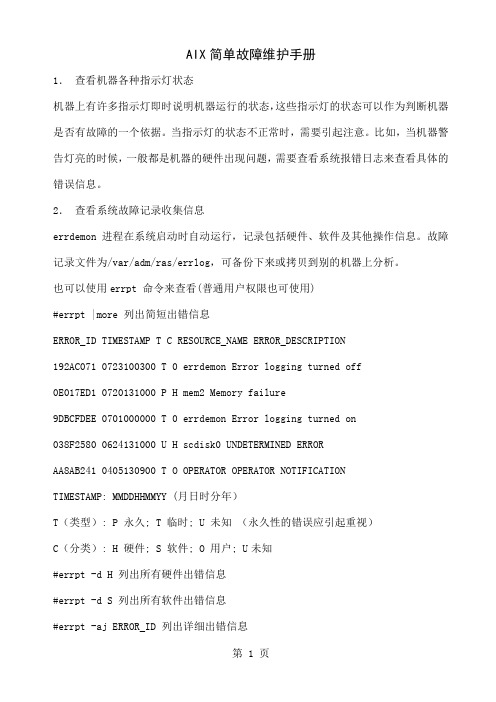
AIX简单故障维护手册1.查看机器各种指示灯状态机器上有许多指示灯即时说明机器运行的状态,这些指示灯的状态可以作为判断机器是否有故障的一个依据。
当指示灯的状态不正常时,需要引起注意。
比如,当机器警告灯亮的时候,一般都是机器的硬件出现问题,需要查看系统报错日志来查看具体的错误信息。
2.查看系统故障记录收集信息errdemon 进程在系统启动时自动运行,记录包括硬件、软件及其他操作信息。
故障记录文件为/var/adm/ras/errlog,可备份下来或拷贝到别的机器上分析。
也可以使用errpt 命令来查看(普通用户权限也可使用)#errpt |more 列出简短出错信息ERROR_ID TIMESTAMP T C RESOURCE_NAME ERROR_DESCRIPTION192AC071 0723100300 T 0 errdemon Error logging turned off0E017ED1 0720131000 P H mem2 Memory failure9DBCFDEE 0701000000 T 0 errdemon Error logging turned on038F2580 0624131000 U H scdisk0 UNDETERMINED ERRORAA8AB241 0405130900 T O OPERATOR OPERATOR NOTIFICATIONTIMESTAMP: MMDDHHMMYY (月日时分年)T(类型): P 永久; T 临时; U 未知(永久性的错误应引起重视)C(分类): H 硬件; S 软件; O 用户; U未知#errpt -d H 列出所有硬件出错信息#errpt -d S 列出所有软件出错信息#errpt -aj ERROR_ID 列出详细出错信息# errpt -aj 0502f666 <--- ERROR_ID用大小写均可3.控制面板上的LED 代码.一般为8 位代码,通常系统故障灯会同时亮起。

AIX操作系统工作手册文件编号版 本0.1作成日2023年10月24日修订日发布日修 改 履 历序号版本修改日期章节号修改记录修改人批准人10.12023/10/23创建修游书目1引言 (5)1.1编写目的 (5)1.2适用范围 (5)1.3预期读者 (5)1.4文档说明 (5)2操作系统健康性检查 (6)2.1系统日志 (6)系统硬件错误日志检查 (6)系统全部错误日志检查 (7)系统错误日志Core_dump检查 (8)系统错误日志DELAYED_INT检查 (9)系统邮件日志内容检查 (9)系统邮件日志大小检查 (11)登录失败日志文件大小检查 (11)登录日志文件大小检查 (12)su日志文件大小检查 (13)异样终止的vi日志文件大小检查 (13)2.2系统性能 (14)系统CPU运用率检查 (14)查看占用CPU资源最多的进程 (17)系统内存运用率检查 (18)系统占用内存资源最多的进程 (20)系统磁盘繁忙程度检查 (22)2.3交换空间 (23)交换空间运用率检查 (23)2.4进程状态 (24)僵尸进程检查 (24)2.5网络状态 (24)网卡状态检查 (24)路由状态检查 (25)网络传输检查 (26)网络连接数量及状态检查 (30)主机解析检查 (32)2.6存储状态 (32)HBA卡状态检查 (32)2.7文件系统状态 (33)文件系统运用率检查 (33)文件系统挂载检查 (34)NFS文件系统挂载检查 (35)dump设备空间检查 (35)2.8逻辑卷状态 (36)Rootvg的剩余空间检查 (36)PV状态检查 (37)是否存在stale的pp检查 (37)2.9系统平安 (38)系统登录状况检查 (38)特权用户检查 (39)Su操作次数检查 (40)失败登录记录检查 (40)2.10双机状态 (41)双机心跳状态检查 (41)Hacmp.out日志检查 (42)Cluster.log日志检查 (42)双机节点状态检查 (43)2.11其它 (44)操作系统时间检查 (44)3操作系统异样快速排查规范 (44)3.1系统日志检查 (45)3.2CPU运用率检查 (45)3.3内存运用率检查 (45)3.4I/O运用率检查 (46)3.5网络检查 (46)3.6交换区检查 (47)3.7文件系统检查 (47)3.8双机检查 (48)1引言1.1编写目的为了保证项目组所运维系统的持续健康运行,降低操作系统的出错几率,并在出现问题时刚好且有效的进行排查、处理,故编写本手册。
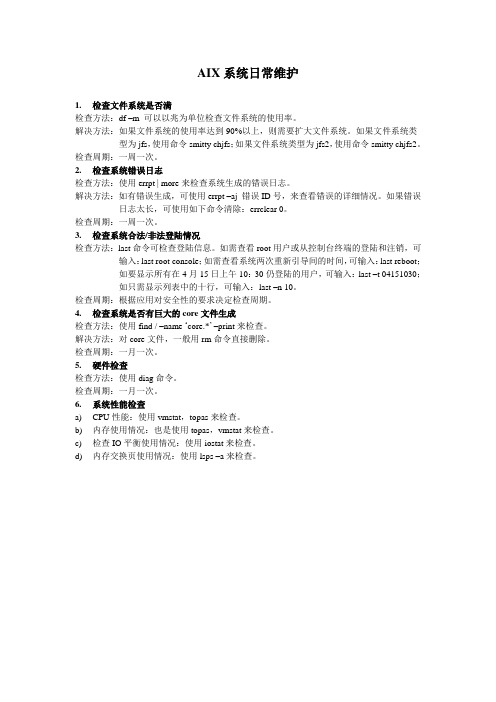
AIX系统日常维护1.检查文件系统是否满检查方法:df –m 可以以兆为单位检查文件系统的使用率。
解决方法:如果文件系统的使用率达到90%以上,则需要扩大文件系统。
如果文件系统类型为jfs,使用命令smitty chjfs;如果文件系统类型为jfs2,使用命令smitty chjfs2。
检查周期:一周一次。
2.检查系统错误日志检查方法:使用errpt | more来检查系统生成的错误日志。
解决方法:如有错误生成,可使用errpt –aj 错误ID号,来查看错误的详细情况。
如果错误日志太长,可使用如下命令清除:errclear 0。
检查周期:一周一次。
3.检查系统合法/非法登陆情况检查方法:last命令可检查登陆信息。
如需查看root用户或从控制台终端的登陆和注销,可输入:last root console;如需查看系统两次重新引导间的时间,可输入:last reboot;如要显示所有在4月15日上午10:30仍登陆的用户,可输入:last –t 04151030;如只需显示列表中的十行,可输入:last –n 10。
检查周期:根据应用对安全性的要求决定检查周期。
4.检查系统是否有巨大的core文件生成检查方法:使用find / –name ‘core.*’–print来检查。
解决方法:对core文件,一般用rm命令直接删除。
检查周期:一月一次。
5.硬件检查检查方法:使用diag命令。
检查周期:一月一次。
6.系统性能检查a) CPU性能:使用vmstat,topas来检查。
b) 内存使用情况:也是使用topas,vmstat来检查。
c) 检查IO平衡使用情况:使用iostat来检查。
d) 内存交换页使用情况:使用lsps –a来检查。
机器性能优化主要从四个方面去考虑:CPU,内存,磁盘I/O,网络。
1,CPUsar命令可以使用sar命令来查看cpu的使用率。
ibm150:[/]#sar 1 5AIX ibm150 1 5 000AF70D4C00 01/24/0613:13:25 %usr %sys %wio %idle13:13:26 0 0 0 10013:13:27 0 0 0 10013:13:28 0 0 0 10013:13:29 0 0 0 10013:13:30 0 0 0 100Average 0 0 0 100%usr +%sys > 80%的时候CPU将是瓶颈ibm150:[/]#ps aux | head -4 查看前3位占用cpu的进程USER PID %CPU %MEM SZ RSS TTY STAT STIME TIME COMMANDroot 774 49.7 8.0 12 18052 - A 10:07:58 188:24 wait root 516 49.78.0 12 18052 - A 10:07:58 188:20 wait root 5688 0.1 0.0164 168 - A 10:09:13 0:21/usr/sbin/syncd 6%CPU表示进程使用cpu时间的百分比;%MEM表示进程使用实际内存的百分比ps –elf命令将查看进程的优先级别ibm150:[/]#ps -elfF S UID PID PPID C PRI NI ADDR SZ WCHAN STIME TTY TIME CMD200003 A root 1 0 0 60 20 28034 1876 10:08:23 0:00 /etc/init240401 A root 2968 4502 0 60 20 2c376 2176 *10:10:230:00 /usr/sbin/rsct/bin/IBM.ServiceRMd40001 A root 3192 1 0 60 20 3417a 1472 10:09:00 -0:00 /usr/dt/bin/dtlogin -daemon240001 A root 3730 4158 3 61 20 321b9 2568 10:10:19 -0:20 dtgreetPRI值越小,优先级越大。
查看硬件设备#prtconf AIX4只能用#lscfg -vp|more#ssaxlate -l hdisk2#lsslot -cpci#lsdev -Cc disk/-CH#lsdev –Cc adapter 查看系统中光纤卡安装情况#lsdev –Cc tape 查看磁带设备#lscfg -pvl sysplanar0# lscfg -vpl hdisk0 / fcs0 查看光纤卡的wwn#lsattr -EHl hdisk0/proc0/pdisk100/fscsi4/fcs0 (可查光纤HBA卡如‘fcs0’的WWN号) #lsmcode <55A:sf240-284>#bootinfo -y(-K)#tty#cfgmgr -i /dev/cd0,-v (刷新、安装设备)查看硬盘、存储#lsps -a pagespace虚拟缓存#df -m (-g -v)#lsvg [-l xxxx] VG rootvg datavg1 PV>>VG>>LV lv001>>\test >>file#lspv [[-l] hdisk1]#mount# mount -o ro -v cdrfs /dev/cd0 /mnt# mount -t ext -o loop initrd.img /mnt/initrd#lsfs#lslv [[-m] hd5],,lslv -l hd?,,#fget_config -v -A 查看光纤盘阵状态查看软件、进程#uname -uM#oslevel -s#ps -ef | more 或者ps x | more#ifconfig -a#netstat -rn 路由查看#topas#lslpp -l xx.xx如#lslpp -l Atape.driver 查看系统中是否已安装了磁带库驱动程序#lppchk -v 【校验所有安装lpp】#lssrc -a#startsrc#stopsrc : stopsrc -g sna(中断) stopsrc -f -s sna(强行中断) ) [-s subsystem_name][-g group_name]xhost+=============================================【】#rpm -Uvh --ignoreos /tmp/fwupdate/filename.rpm 升级安装rpm包#rpm -ihv --ignoreos pci.1014028C.13-05130080-1.aix5.1.noarch.rpm 安装rpm包rpm -qlp openssl-0.9.7l-2.aix5.1.ppc.rpm 查询rpm包文件安装位置rpm -e openssl# tar xxxx ,gzip -c xxxx tar 目录,可选择压缩,通常用tgz后缀# gzip xxxx 压缩普通文件,通常gz后缀# gzip –d xxxxx.gz 普通解压(uncompress ?)# tar -xvf xxxxx.tar 解压tar文件,如果tar是绝对路径,必须有该绝对路径的写入权限# gzip -dc *.tgz |tar -xvf - gzip的c参数为标准输出,然后由tar解压,“-”代表使用管道符号前的结果作为标准输入tar不支持8个G以上,以前是2个G【】tar 不压缩用法:1、创建tar备份tar -cvf device files,如:tar -cvf /dev/rmt0 /home2、从档案备份中恢复tar -xvf device files,如:tar -xvf /dev/rmt1 /home/liu3、列出tar 档案中的内容tar -tvf device,如tar -tvf /dev/rmt0【】tar 并压缩用法压缩:tar cvfz 目标文件源文件1 [源文件2...]例如:tar cvfz m.tar.gz hello.cpp hello.h //m.tar.gz是目标文件,hello.cpp和hello.h是源文件解压:tar xvfz 目标文件例如:tar xvfz m.tar.gz //在当前目录下将压缩包文件m.tar.gz解压缩其他一些用法:1.文件或目录打包:tar -cvf /u0/temp2.tar /usr/lib将/usr/lib目录下的文件与子目录打包成一个文件库为/u0/temp2.tar。
IBM小型机维护手册一、AIX操作系统简介AIX操作系统是有IBM公司研发的Unix操作系统,在技术、功能上又有许多增强:模块化的内核;动态调整内核;多线索内核;高效率的输入/输出;实时处理;安全性能;日志文件系统;存储管理(包括镜像技术和条块化技术);系统管理;在线帮助查询。
二、设备管理2.1块设备(Block Device):采用结构化的随机访问方式的具有缓冲的设备。
块设备通常为磁盘文件系统(Disk File System)。
2.2字符设备(Character Device):裸设备(Raw Device),是无缓冲的连续、定向流设备。
字符设备通常为系统周边设备,如终端、打印机等。
2.3主设备号(Major Number):标识系统内核中的设备驱动号。
2.4次设备号(Minor Number):标识特殊的设备类型。
ODM数据库由预定义数据库(Predefined Database)和定制数据库(Customized Database)组成。
用于存储系统中所有逻辑设备的信息及其属性。
其中:预定义数据库:包含所有基于系统配置的系统可支持的设备(Supported Devices)的配置数据。
定制数据库:包含当前系统中所有定义的(Defined Devices)和可用的(Available Devices)设备配置数据。
设备的类(Class):标识设备设备的子类(Subclass):标识设备如何连接至系统设备的类型(Type):标识设备的类型设备的名字(Name):标识逻辑设备名# lsdev 设备列表# lsattr 设备属性列表# chdev 更改设备属性# lscfg 显示当前系统中设备的配置信息2.5设备的配置:# mkdev –c Class –s Subclass –t Type –p Parent_Adapter –w Connection_Location–a Attribute=value-c Class:指定设备所属的类(如:tape)-s Subclass:指定设备所属的子类(如:scsi)-t Type:指定设备所属的类型(如:150mb)-p Parent_Adapter:指定设备的父卡号(如:scsi0)-w Connection_Location:指定设备连接在父卡上的位置或地址(如:5,0)-a Attribute=value:指定设备的属性(如:ret=no)2.6设备的状态:Undefined:系统中没有此设备的存在记录(设备信息存储于预定义数据库中)(Supported)Defined:系统已为此设备分配了逻辑设备名和端口,但系统当前不能访问此设备(设备信息存储于定制数据库中)(Defined)Available:设备在系统中已经定义了并且可以使用(设备信息存储于定制数据库中)(Available)# cfgmgr自动配置系统中的自适应设备(Self-Configuring Devices)三、存储管理3.1AIX中逻辑存储的限制卷组(VG) 255个/每个系统物理卷(PV)32个/每个卷组物理分区(PP)1016个/每个物理卷逻辑卷(LV)256个/每个卷组逻辑分区(LP)32512个/每个逻辑卷AIX系统逻辑卷:Paging Space:/dev/hd6,用于存储虚拟内存中信息的固定的磁盘空间Journal Log:/dev/hd8,用于记录系统中文件系统结构的改变Boot LV:/dev/hd5,用于系统启动映象的物理上连续的磁盘空间AIX系统文件系统:/(root):系统启动进程所需的重要的系统设备信息及应用程序的存储空间/usr:/dev/hd2,系统命令、信息库以及应用程序的存储空间/var:/dev/hd9var,系统的日志文件和打印数据文件的存储空间/home:/dev/hd1,系统中用户数据的存储空间/tmp:/dev/hd3,系统临时文件和用户工作的存储空间3.2LVM操作命令:# lsvg 查看系统中属于活动VG的LV的信息# lslv 查看属于指定LV的信息时,系统将给出指定LV的LP数及其拷贝数。
日常简易维护与报修指南目录一、系统命令 (3)二、备份与恢复 (6)三、AIX安全 (10)四、错误日志查看 (12)五、Performance Tools (14)六、错误报告流程 (17)附录一硬件接线图 (18)附录二、IBM设备前后视图 (19)一、系统命令检查系统状态:系统整体: prtconf文件系统:df –k,df -g设备: lsdev –C 获取设备名称、状态、位置和描述。
例:查看硬盘: lsdev –Cc disk查看磁带机: lsdev –Cc tape查看适配卡: lsdev –Cc adapter处理器个数 lsdev –C|grep proc系统配置lscfg –vp 获取所有已配置硬件设备的详细信息。
例:查看硬盘信息: lscfg –vl hdiskx x表示数字查看网卡信息: lscfg –vl entx x表示数字查看磁带机: lscfg –vl rmtx x表示数字查看硬件属性: lsattr –El 获取已配置设备的属性信息。
例:查看硬盘属性: lsattr –El hdiskx x表示数字查看网卡属性: lsattr –El entx x表示数字查看磁带机属性: lsattr –El rmtx x表示数字内存大小: lsattr –El mem0磁盘lspv交换分区lsps –a软件lslpp –l 文件包名字用户who关机命令:–shutdown一分钟后关机–shutdown +2二分钟后关机–shutdown –Fr关机重启(-r)关机命令调用/etc/rc.shutdown关闭程序可以在这个文件里加上你自己的脚本其它基本命令# passwdpasswd:—输入旧口令new passwd:—输入新口令re-enter new passwd:—重新输入新•mkdir/rm/mv/cd -用于创建目录/删除文件或目录/更改文件或目录名/进入某一目录•ls 显示目录中的内容(文件名)#ls –a 列出当前目录中的所有文件#ls –l 显示文件的详细信息•ps / kill 显示后台进程的有关信息或杀死后台进程#kill -9 253432•find 在一个/多个目录中查找符合条件的文件#find –name ‘t*’ -print•head/tail 显示文件头/尾声的内容#tail +200 filename•who/finger 列出系统注册/已登录的用户#who am I#finger user2光驱cdrom•加载cdrom•使用:mount -rv cdrfs /dev/cd0 /cdrom–或者创建一个CD-ROM文件系统并进行加载•smit cdrfs•mount /cdrom•卸载cdrom– unmount /cdrom。
AIX系统维护手册一:AIX系统日常管理1.文件系统是否满管理员需经常查看文件系统,以防止使用率过高导致的问题.方法: df –k 可以以K为单位检查文件系统的使用率。
(90%以上,需要调整)2.检查系统出错日志使用errpt |more来检查清除现有的log: Errclear 03.检查系统合法/非法登陆情况使用Last命令来检查来自登陆的地方。
4.检查系统是否有巨大的Core文件生成使用 find / -name core –print来检查。
对Core文件,一般直接删除就可以了。
5、系统进程管理ps命令是UNIX系统中最常见的命令,它主要显示系统中关于进程的统计和状态信息,如进程ID,I/O行为以及CPU利用率等。
利用ps命令提供的信息,可决定一个进程运行了多长时间,进程使用了多少CPU时间,以及进程是否受系统的惩罚。
还可用ps命令确定进程使用了多少内存,完成多少I/O,进程的优先级以及是谁创建了进程。
下面这几个命令组合对于管理RS/6000 AIX系统有帮助:(1)显示10个消耗CPU最多的进程:# ps aux |head -1 ;ps aux |sort -rn +2 |head –10(2)显示10个消耗存储空间最多的进程:# ps aux |head -1 ;ps aux |sort -rn +3 |head -10(3)按顺序显示系统中受罚的进程:#ps -eakl |head -1 ;ps -eakl |sort -rn +5(4)按优先级顺序显示系统中的进程:#ps -eakl |sort -n +6 |head(5)按处理时间为顺序显示系统中的前十个进程:#ps vx |head -1 ;ps vx |grep -v PID |sort -rn +3 |head –10(6)按实际内存使用的多少顺序显示系统中的前十个进程:#ps vx |head -1 ;ps vx |grep -v PID |sort -rn +6 |head –10(7)按换入页面的多少顺序显示系统中的前10个进程:#ps vx |head -1 ;ps vx |grep -v PID |sort -rn +4 |head -10二:AIX的系统备份和恢复备份和恢复是系统管理员经常要做的事情, 主要包括rootvg备份和用户数据备份.1. 操作系统和系统程序的备份:将一盘新磁带或无用磁带插入磁带机#tctl -f /dev/rmt0 rewind#smit mksysb在"备份设备或文件"中添入"/dev/rmt0"后回车.系统会运行很长时间, 等到屏幕显示OK后拿出磁带. 这时候, 系统备份完成. 注意: mksysb仅备份rootvg中已安装的文件系统.2. 用户数据备份·常用磁带机选项/dev/rmt0: 若选择/dev/rmt0, 在插入磁带和写完一次磁带时, 磁带机都将磁带反绕到头.因此, 下一次备份文件将覆盖本次备份./dev/rmt0.1: 若选择/dev/rmt0.1, 则插入磁带和写完一次磁带时, 磁带机均不反绕磁带.因此, 一盘磁带可以连续备份几个文件或文件系统.· #smit fs选择"备份文件系统"添入要备份的"文件系统名称"添入"/dev/rmt0.1"重复上述操作即可在同一盘磁带上备份多个文件系统.3. rootvg的恢复·启动机器进入维护模式参见安装手册, 当出现"Welcome to Base Operating System Installation and Maintanence"时,选3 "Start Maintenance Mode for System Recovery"·恢复系统继续选4 "Install from a System Backup"出现"Choose mksysb Device"画面, 选"/dev/rmt0"并插入磁带后回车.这时候, 系统自动恢复操作系统.4. 用户数据恢复#tctl -f /dev/rmt0 rewind#smit fs选择"恢复文件系统"添入"设备名称"和"目标目录"系统会自动找到相应目录恢复.三.日志清理问题:减小 /var/adm/wtmp 文件的大小?答案:文件 /var/adm/wtmp 的大小会在每次用户登录时增长, 但从不自动减小. wtmp 文件的内容会被命令 last 使用, 用于显示登录系统和重启机器的情况.该文件不能被删除, 但它的内容可用如下命令清除:# > /var/adm/wtmp四.HACMP类命令1.启动HACMP#smitty clstart2.关闭HACMP#smitty clstop3.查看HACMP的状态#smitty clstat4.查看HACMP的拓扑结构#/usr/sbin/cluster/utilities/cltopinfo。
日常简易维护与报修指南目录一、系统命令 (3)二、备份与恢复 (7)三、AIX安全 (13)四、错误日志查看 (15)五、Performance Tools (18)六、错误报告流程 (23)附录一硬件接线图 (25)附录二、IBM设备前后视图 (26)一、系统命令检查系统状态:系统整体: prtconf文件系统:df –k,df -g设备:lsdev –C 获取设备名称、状态、位置和描述。
例:查看硬盘: lsdev –Cc disk查看磁带机: lsdev –Cc tape查看适配卡: lsdev –Cc adapter处理器个数lsdev –C|grep proc系统配置lscfg –vp 获取所有已配置硬件设备的详细信息。
例:查看硬盘信息: lscfg –vl hdiskx x表示数字查看网卡信息: lscfg –vl entx x表示数字查看磁带机: lscfg –vl rmtx x表示数字查看硬件属性:lsattr –El 获取已配置设备的属性信息。
例:查看硬盘属性: lsattr –El hdiskx x表示数字查看网卡属性: lsattr –El entx x表示数字查看磁带机属性: lsattr –El rmtx x表示数字内存大小:lsattr –El mem0磁盘lspv交换分区lsps –a软件lslpp –l 文件包名字用户who关机命令:–shutdown一分钟后关机–shutdown +2二分钟后关机–shutdown –Fr关机重启(-r)关机命令调用/etc/rc.shutdown关闭程序可以在这个文件里加上你自己的脚本其它基本命令# passwdpasswd:—输入旧口令new passwd:—输入新口令re-enter new passwd:—重新输入新•mkdir/rm/mv/cd -用于创建目录/删除文件或目录/更改文件或目录名/进入某一目录•ls 显示目录中的内容(文件名)#ls –a 列出当前目录中的所有文件#ls –l 显示文件的详细信息•ps / kill 显示后台进程的有关信息或杀死后台进程#kill -9 253432•find 在一个/多个目录中查找符合条件的文件#find –name ‘t*’ -print•head/tail 显示文件头/尾声的内容#tail +200 filename•who/finger 列出系统注册/已登录的用户#who am I#finger user2光驱cdrom•加载cdrom•使用:mount -rv cdrfs /dev/cd0 /cdrom–或者创建一个CD-ROM文件系统并进行加载•smit cdrfs•mount /cdrom•卸载cdrom– unmount /cdrom二、备份与恢复rootvg备份—mksysb●只备份rootvg●只备份已挂接的文件系统●以备份格式创建可启动磁带●保存rootvg中的换页空间设备定义●保存逻辑卷策略●备份时应使活动的用户和应用减至最少注:mksysb创建操作系统备份,如果rootvg中有用户创建的文件系统,只要它已挂接,也被备份,用户创建的不含文件系统的逻辑卷内容及定义不备份。
mksysb创建的备份磁带是可启动的,并可以进行BOS安装。
从磁带恢复rootvg备份时,所有文件系统被恢复,启动逻辑卷自动创建,文件系统日志设备按照默认大小(一个逻辑分区)创建,根据保存的换页空间设置生成同样大小的换页空间设备。
用户可以用一个系统上生成的rootvg备份恢复到另一系统上,前提是两个系统的结构相同,总线结构不同(MCA和PCI)或SMP(支持多CPU)与非SMP (只支持一个CPU)的系统间不能进行上述操作。
# smit mksysb•Creation of a MAP file:是否为卷组中每个要备份的逻辑卷生成逻辑分区到物理分区的映像文件。
这个映像文件可以使恢复时逻辑卷策略和逻辑分区到物理分区的映射关系保持相同。
建议创建。
•EXCLUDE files:如果选择yes,将使得文件/etc/exclude.rootvg文件中列出的文件和目录不被备份。
•Make BOOTABLE backup:是否生成可启动备份,一般取默认值——yes。
•EXPAND /tmp if needed:是否在需要时自动扩展/tmp文件系统。
强烈建议选yes。
•Number of BLOCKS to write in a single output:选择每次写出的数据量,以512字节块为单位。
非rootvg的卷组备份# smit savevg恢复rootvg备份●依照从磁带安装操作系统的步骤用mksysb磁带启动Welcome to Base Operting SystemInstallation & Maintenance1 Start Install Now With Default Settings2 Change/Show Installation Settings and Install>>> 3 Start Maintenance Mode for System RecoveryMaintenance1 Access A Root Volume Group2 Copy a System Dump to Removable Media3 Access Advanced Maintenance Functions>>> 4 Install from a System BackupChoose Tape DriveTape Drive Path Name>>> 1 tape/scsi/4mm/12GB /dev/rmt0恢复非rootvg卷组备份# smit restvg依文件名备份-smit屏幕# smit backfile其他UNIX备份命令●tar (tape archive)◇适用范围广◇非常适合在不同UNIX平台间传送文件◇可恢复空目录(-d选项)◇不支持AIX访问控制列表(ACL,属于扩展inode内容)●cpio(copy input to output)◇适用范围广◇符号链接较多时可能不能正常工作◇不支持AIX访问控制列表(ACL,属于扩展inode内容)●dd(device to device)◇创建精确相同的备份映像,可用于精确备份逻辑卷◇可用于转换某些内容(例如大小写、ASCII与EBCDIC互转等)三、AIX安全控制增长迅速的文件●/var/adm/wtmp●/var/spool/*/*●/smit.log●/smit.script●/etc/security/failedlogin●/var/adm/sulog显示文件和目录的空间占用量du /home |sort –rn安全性记录文件●/var/adm/sulog记录每次su命令的执行。
这是个文本文件。
使用任何观看文本文件的命令查看。
●/var/adm/wtmp和/etc/utmp记录用户的成功登录。
使用who命令查看。
●/etc/security/failedlogin记录所有不成功的登录尝试。
如果用户名不存在,记录为UNKNOWN 项目。
使用who命令查看。
安全性相关文件●包含用户属性和访问控制的文件●/etc/passwd 合法用户(无口令内容)●/etc/group 合法用户组●/etc/security/passwd 含有加密形式的用户口令●/etc/security/user 用户属性,口令限制●/etc/security/limits 对用户的限制●/etc/security/environ 用户环境设定●/etc/security/login.cfg 登录设置●/etc/security/group 用户组属性用户环境的合法性检查和修正●检查/etc/passwd/与/etc/security/passwd的一致性,以及/etc/security/login.cfg和/etc/security/user,同时修正错误:pwdck -y ALL●检查//etc/security/user、/etc/security/limits、/etc/security/passwd,以及是否每个组在/etc/group和/etc/security/group中都有对应条目,并修正错误:usrck -y ALL●检查/etc/group、/etc/security/group、/etc/passwd和/etc/security/user 中关于用户组的内容的一致性,并修正错误:grpck -y ALL四、错误日志查看•所有AIX错误都记录在一个记录文件中/var/adm/ras/errlog •显示错误–errpt [-a] -a 为详细显示可以输出到文件或用more、pg察看•清空错误记录信息–errclear 0建立/修改口令通过errpt产生错误报告•显示所有的错误报告–# errpt•只报告硬件错误–# errpt -d -H•描述ID为F49E2A17的错误报告–# errpt -a -j F49E2A17# errptIDENTIFIER TIMESTAMP T C RESOURCE_NAME DESCRIPTION192AC071 010******* T O errdemon ERROR LOGGING TURNED OFF1581762B 010******* T H cd0 DISK OPERATION ERROR1581762B 010******* T H cd0 DISK OPERATION ERROR1581762B 010******* T H cd0 DISK OPERATION ERROR2CCF66F7 010******* T H bl0 DEVICE ERROR2BFA76F6 010******* T S SYSPROC SYSTEM SHUTDOWN BY USER9DBCFDEE 010******* T O errdemon ERROR LOGGING TURNED ON192AC071 010******* T O errdemon ERROR LOGGING TURNED OFF2CCF66F7 010******* T H bl0 DEVICE ERROR2BFA76F6 010******* T S SYSPROC SYSTEM SHUTDOWN BY USER9DBCFDEE 010******* T O errdemon ERROR LOGGING TURNED ON192AC071 010******* T O errdemon ERROR LOGGING TURNED OFFC60BB505 010******* P S SYSPROC SOFTWARE PROGRAM ABNORMALLY TERMINATED•标识‘C’:错误归类–H:硬件–S:软件–O:操作错误–U:不能确定•标识‘T’:错误类型–PERM(并且C为H):显示系统遇到硬件问题并且无法自动修复–PERD(并且C为H):系统硬件变为不可用并引起一系列错误系统–PERM(并且C为S):显示系统遇到软件问题并且无法自动修复–TEMP(并且C为S):显示系统遇到软件问题并且已经自动修复•root用户通过手工命令errclear直接清除错误日志–# errclear 10•清除10天以前的所有日志–# errclear -d H 0•清除所有硬件的错误–# errclear -N disk 0•删除所有资源组为disk的记录–# errclear -T UNKN 0•删除所有类型为unknown的记录–# errclear 0•删除所有记录•显示error log的特性–# /usr/lib/errdemon -lError Log Attributes--------------------------------------------Log File /var/adm/ras/errlogLog Size 1048576 bytes Memory Buffer Size 8192 bytes五、Performance Tools常用命令•# ps•# sar•# vmstat•# iostat•# tprof•# svmon•# filemon例:CPU的使用情况(sar –u)这条命令的语法是:# sar [options] interval number例如:# sar –u 60 3AIX NODE 2 3 00000211 07/06/99%usr %sys %wio %idle08:25:11 48 52 0 008:26:10 63 37 0 008:27:12 59 41 0 0.Average 56 44 0 0当%usr+%sys > 80% 时,CPU 紧张查看运行队列(sar –q)这条命令的语法是:# sar [options] interval number例如:# sar –q 60 3AIX NODE 2 3 00000211 07/06/9908:41:21 runq-sz %runocc swap-sz %swpocc08:42:21 1.2 10008:43:21 1.0 10008:44:21 1.1 100..Average 1.2 100注:命令#sar –q的输出:-runq-sz = 运行队列的平均长度。